如何創建、自定義和刪除 Google Chrome 配置文件
已發表: 2022-02-14您是否使用 Google Chrome 作為您的主要瀏覽器? 您是否知道可以通過設置多個不同的 Chrome 配置文件來自定義 Chrome?
谷歌的 Chrome 瀏覽器是迄今為止最流行的網絡瀏覽器。 它還有一個很酷的個人資料功能,其數十億用戶中的許多人甚至可能都不知道存在。
使用 Chrome 配置文件,您可以在設置好多個配置文件後對其進行管理。 不同的配置文件將記住書籤和瀏覽歷史記錄等偏好。 您甚至可以將 Chrome 帳戶綁定到 Google 或企業電子郵件帳戶,以便在不同設備之間同步您的偏好。
下面,我們將向您展示 Chrome 配置文件的所有細節。 本文將介紹從添加新配置文件到自定義以及從一個配置文件快速更改到另一個配置文件的所有內容。 讓我們開始吧。
什麼是 Chrome 配置文件,您為什麼要使用它們?
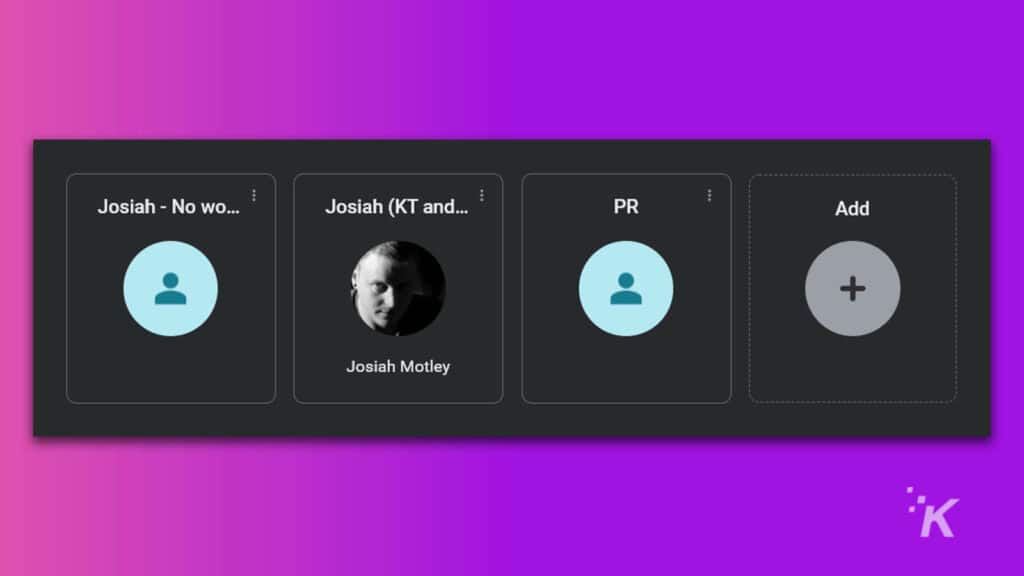
Google Chrome 用戶配置文件與常規 Google 帳戶不同。 Chrome 個人資料可以綁定到某人的 Google 帳戶。
您還可以在某人的帳戶下擁有 Chrome 個人資料,而無需其他電子郵件地址。 但是配置文件本身特定於創建它的機器和瀏覽器。
您可能想知道擁有多個 Chrome 配置文件的目的是什麼。 如果您只是在自己的個人設備上使用 Chrome 瀏覽網絡,那麼您可能不需要擔心 Chrome 配置文件。
但在某些情況下,它們可能非常有益:
- 多個用戶——如果有多個不同的人在一台設備上使用 Chrome,那麼多個配置文件可能非常有用。 每個配置文件都有自己的書籤、瀏覽歷史記錄、登錄信息等,因此它們非常適合多個用戶。
- 工作和家庭的不同配置文件- 如果您將同一台計算機用於工作和個人用途,那麼擁有單獨的配置文件會很好。 只需單擊幾下,您就可以快速從工作模式切換到個人模式,然後再返回,這一切都歸功於 Chrome 配置文件。
在其他情況下,擁有多個 Chrome 配置文件可能會有所幫助。 這些只是一些最常見的例子。 因此,讓我們開始創建新的 Google Chrome 配置文件。
如何創建 Google Chrome 個人資料
要開始使用,您需要做的第一件事是創建您的第一個 Chrome 配置文件。 這個過程相對簡單,當你第一次打開它時,瀏覽器甚至可能會引導你完成它。 如果沒有,請不要擔心。 我們為您提供:
打開谷歌瀏覽器
點擊右上角地址欄旁邊的個人資料圖標
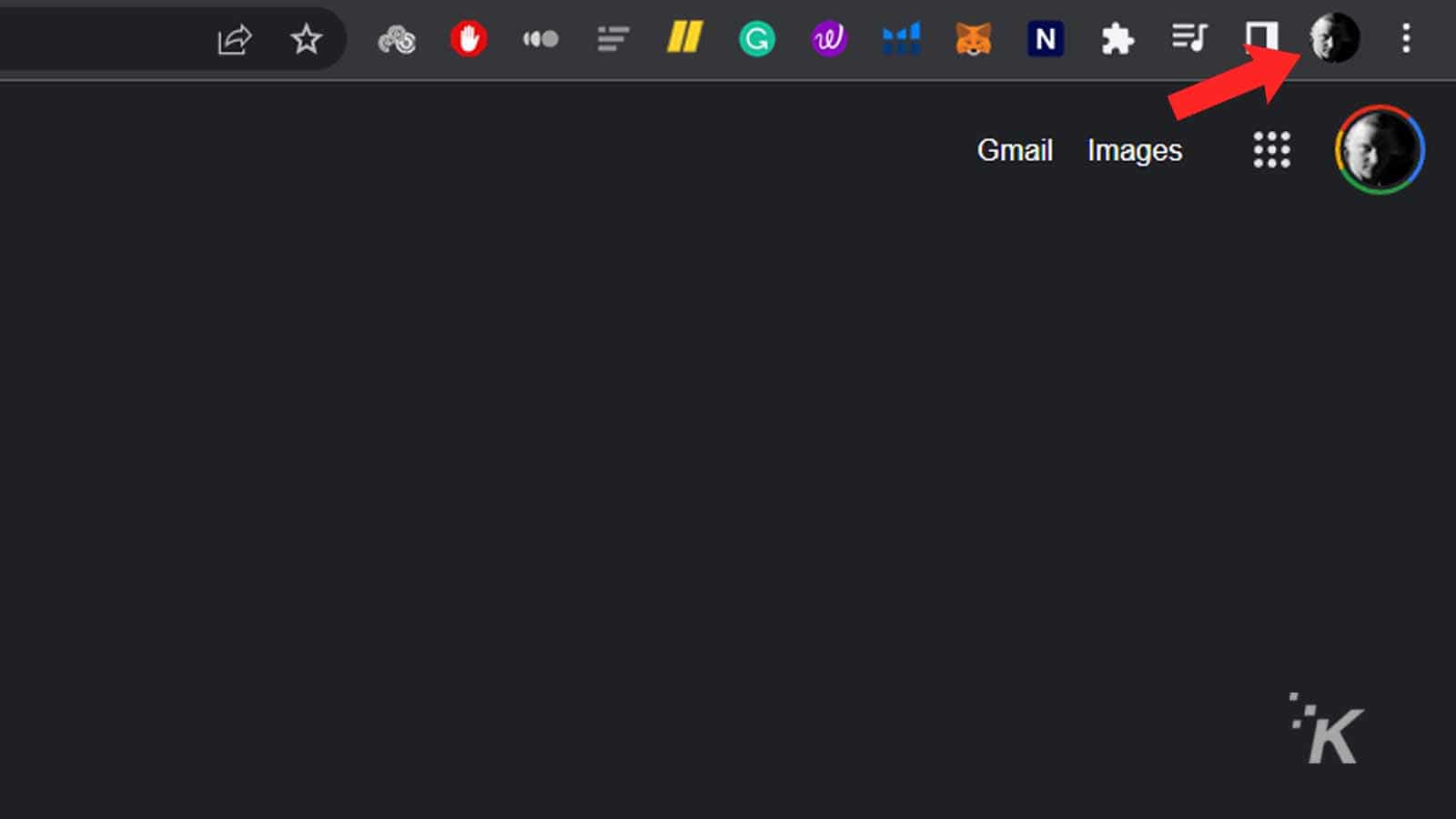
點擊底部的添加
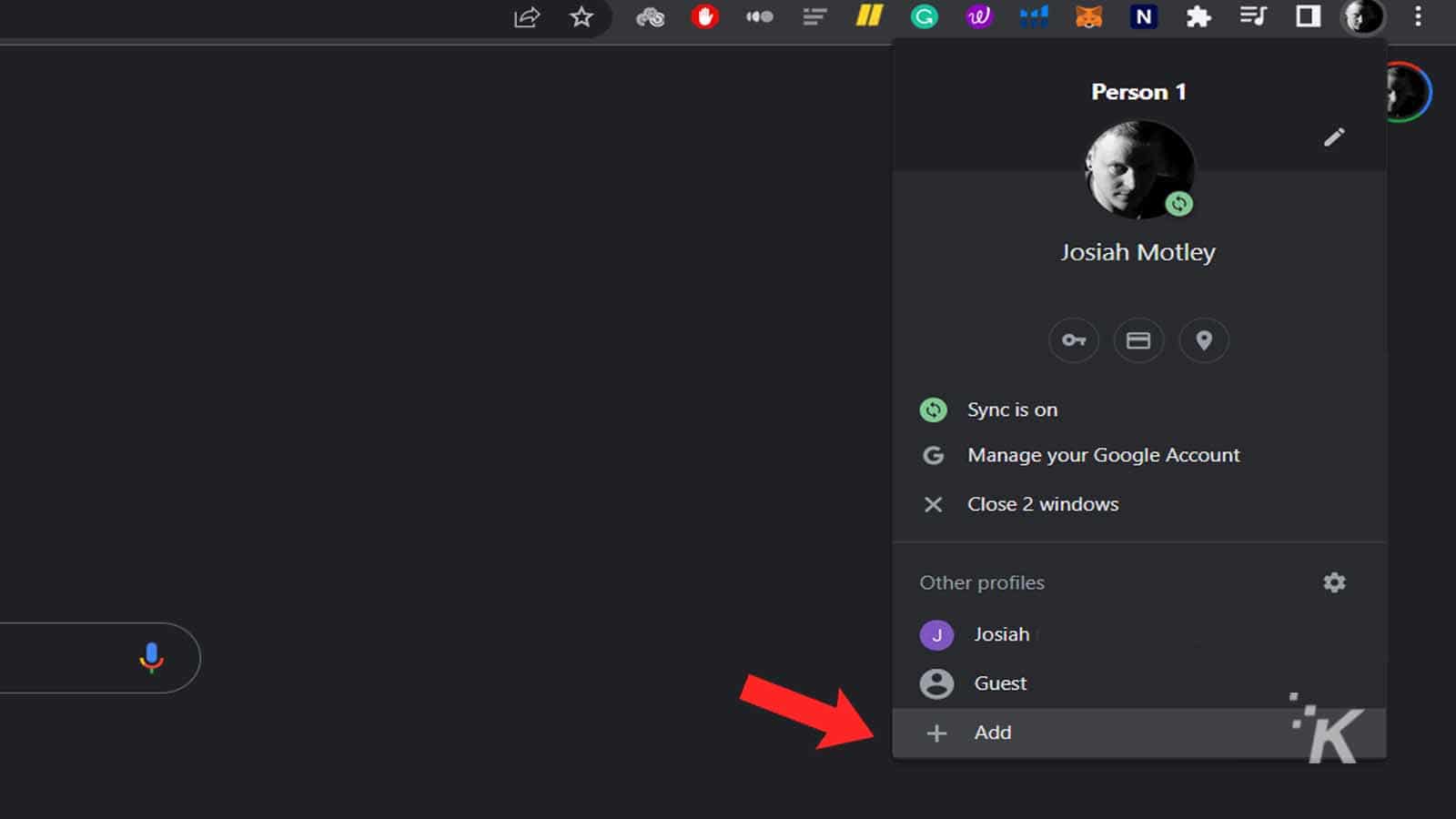
或者,您可以單擊齒輪打開配置文件菜單,然後單擊添加
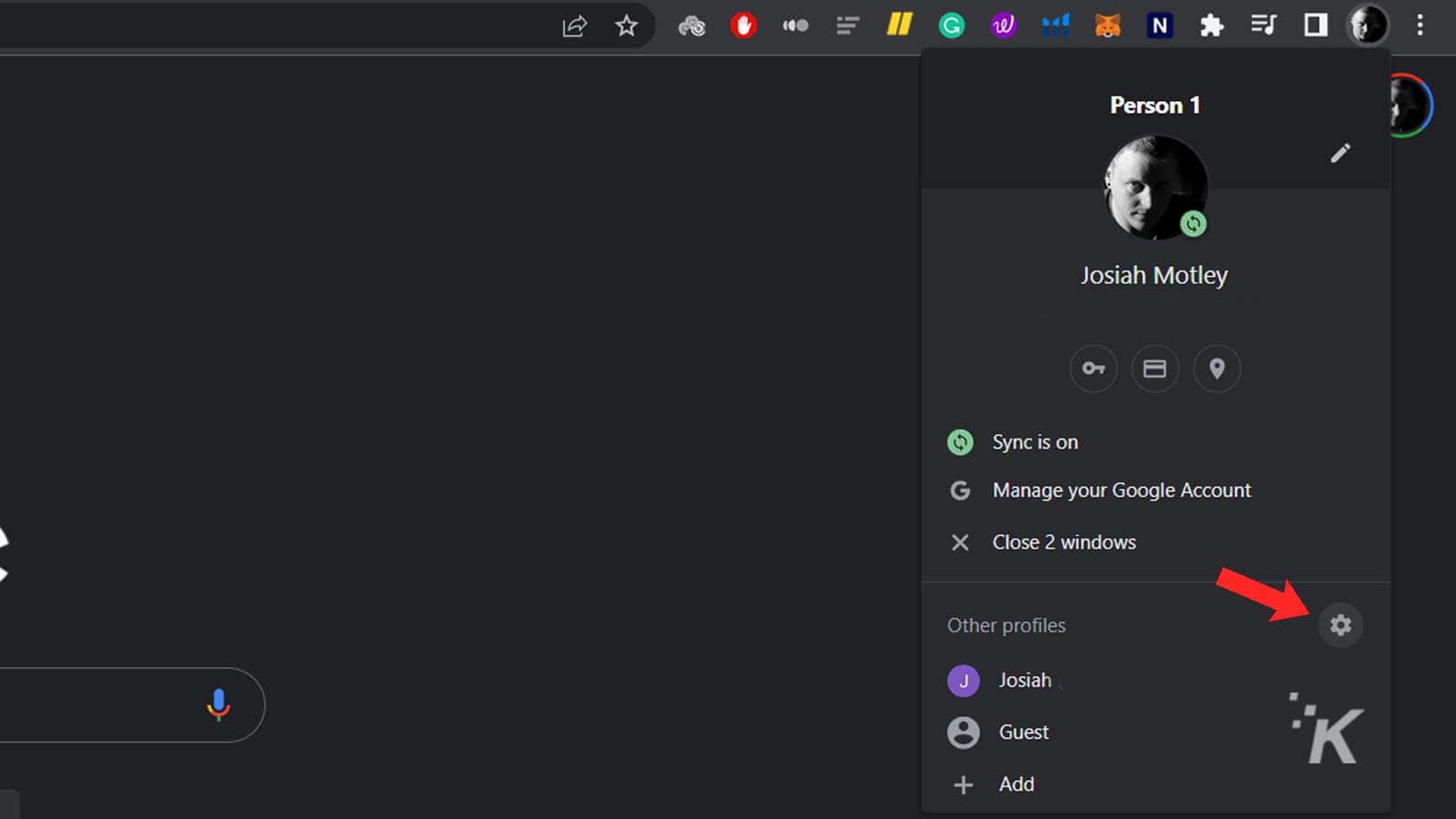
選擇登錄Google 帳戶或不添加帳戶繼續
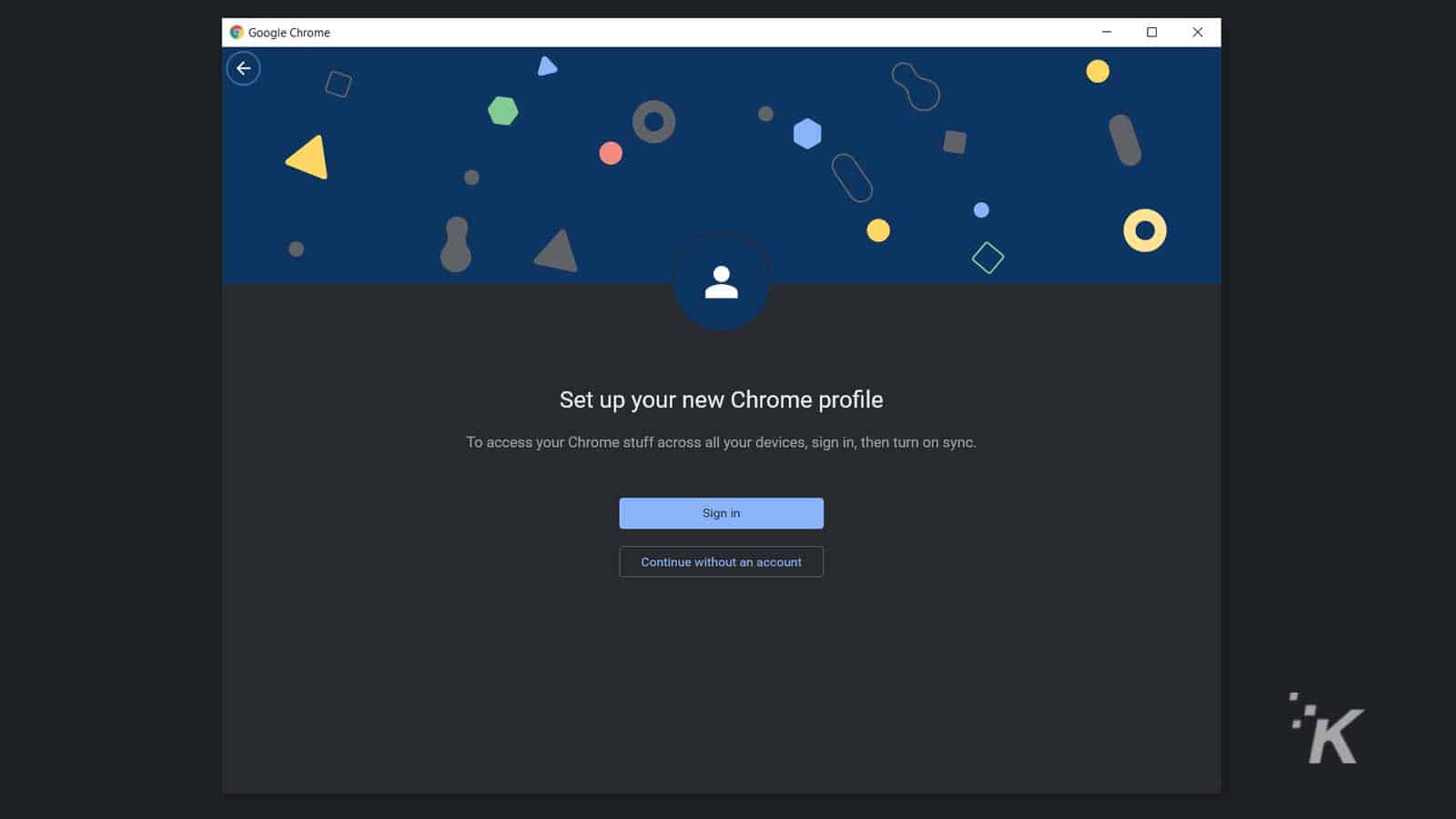
輸入名稱並選擇主題顏色,然後單擊完成
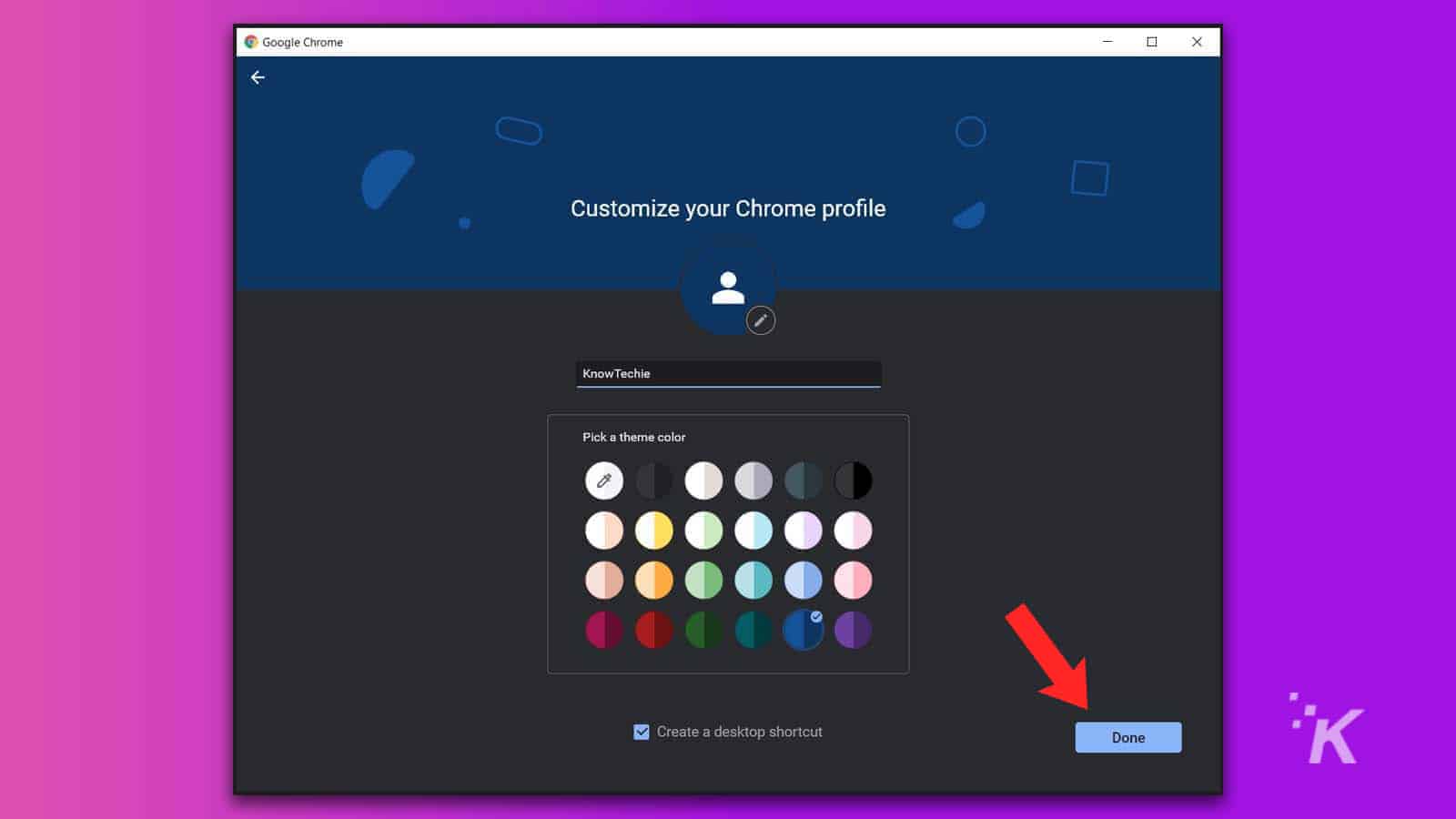
這就是您在 Google Chrome 中創建個人資料的方式。 您可以繼續重複此過程以向您的 Chrome 瀏覽器添加更多配置文件。 您還可以選擇為您創建的每個配置文件創建桌面快捷方式。 這樣,您可以在第一次使用計算機時立即加載正確的配置文件。
如果您將帳戶附加到電子郵件帳戶,則在最初創建帳戶時可能無法添加名稱和主題顏色。 但是您可以在創建帳戶後編輯這些內容。 我們將進一步討論。
如何在谷歌瀏覽器上切換配置文件
一旦您創建了多個配置文件,了解如何在它們之間切換就很重要。 再次,無需擔心。 只需幾個步驟即可在 Google Chrome 中的配置文件之間切換:
- 點擊右上角地址欄旁邊的個人資料圖標
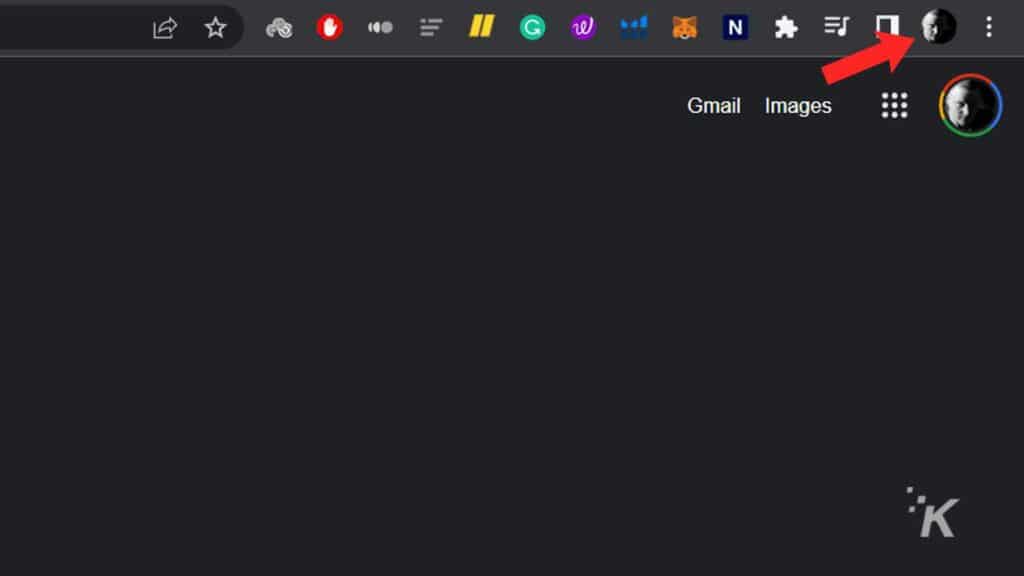
- 在下拉列表中找到您要切換到的配置文件並單擊它
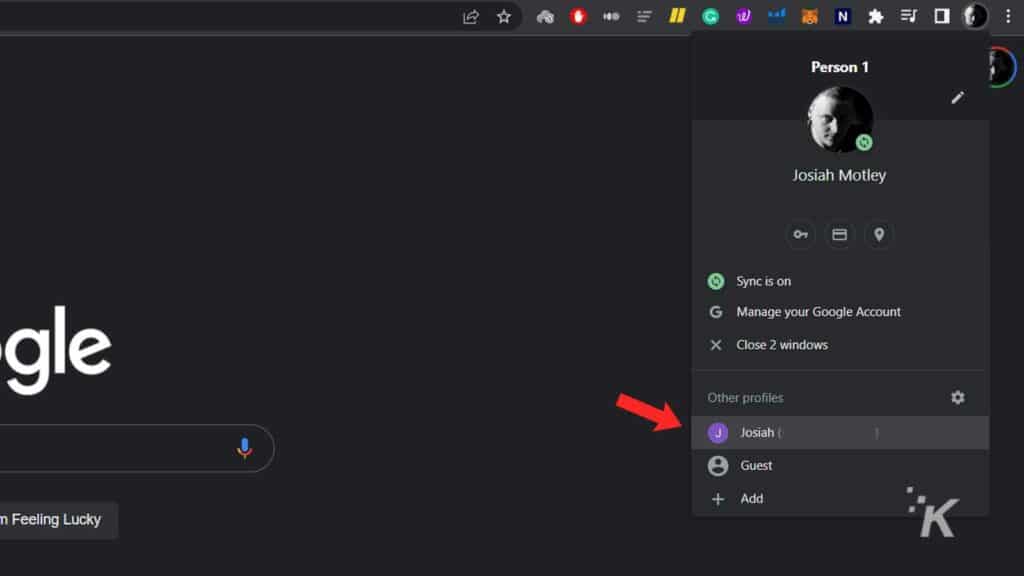
- 或者,您可以單擊齒輪打開配置文件菜單,然後單擊所需的配置文件
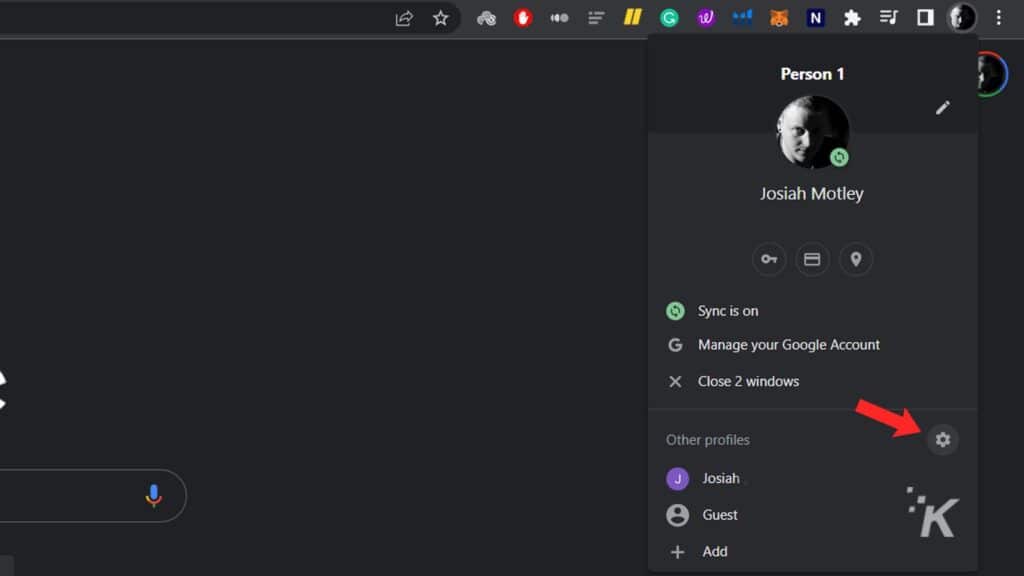
- 如果您使用齒輪選項,將彈出以下屏幕。 單擊所需的配置文件以完成切換
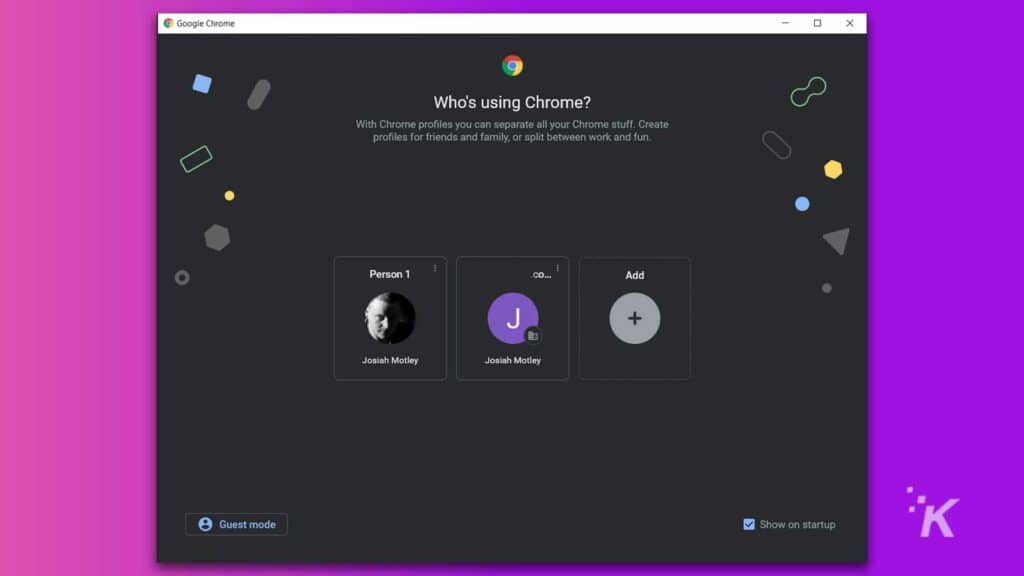
你去吧! 您現在已成功切換 Google Chrome 上的個人資料。 當您選擇切換配置文件時,會彈出一個新的 Google Chrome 窗口,您已登錄到所選配置文件。

您可以在 Google Chrome 中瀏覽不同配置文件的另一種很酷的方法是通過齒輪菜單。 如果您選中底部標有“啟動時顯示”的框(如下所示),則每次啟動 Chrome 時都會顯示該屏幕。 這樣,您每次啟動瀏覽器時都可以選擇正確的配置文件進行登錄。

這確實意味著您將有一個額外的步驟才能真正進入 Google Chrome 瀏覽器。 但對於有幾個不同的人經常使用谷歌瀏覽器的計算機來說,這是一個不錯的選擇。
如何自定義您的個人資料
您需要知道的最後一件事是如何自定義 Google Chrome 配置文件。 如果您在工作和空閒時間使用不同的,使它們中的每一個都獨一無二將特別好。
同樣,這就是重要的齒輪菜單發揮作用的地方。 請按照以下說明進行操作:
- 點擊右上角地址欄旁邊的個人資料圖標
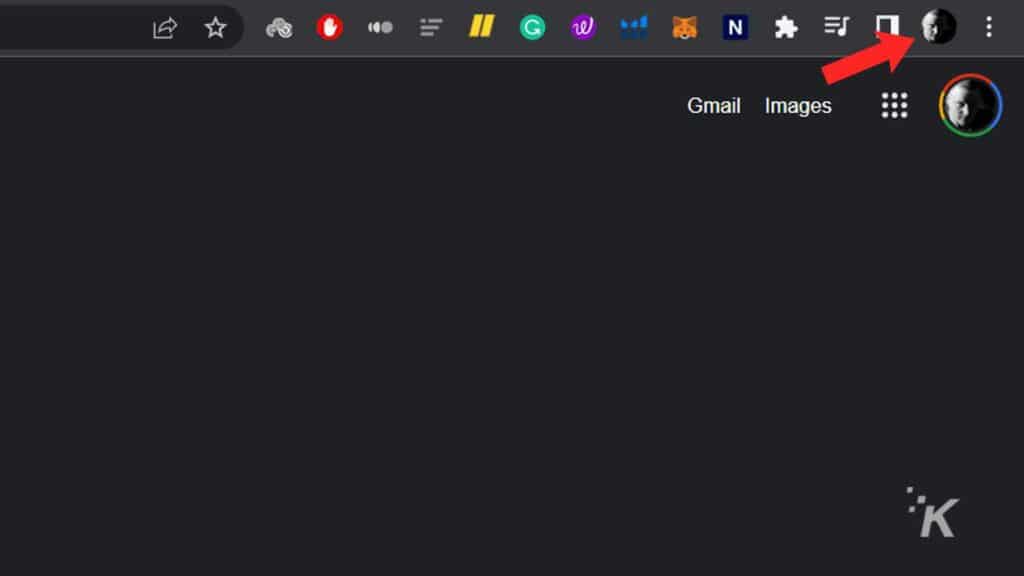
- 選擇齒輪以打開配置文件菜單
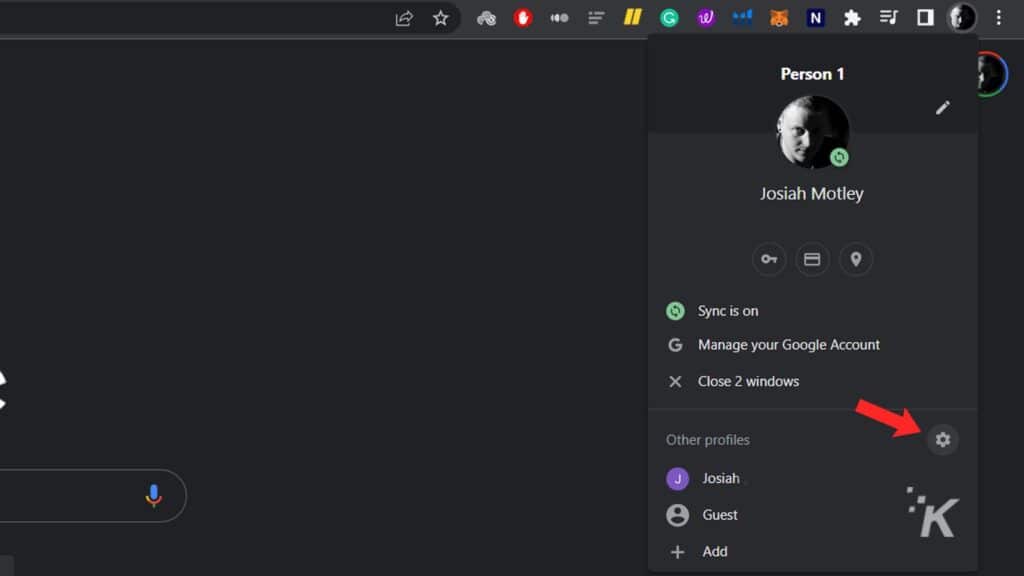
- 單擊要編輯的配置文件上方的三點菜單,然後單擊編輯
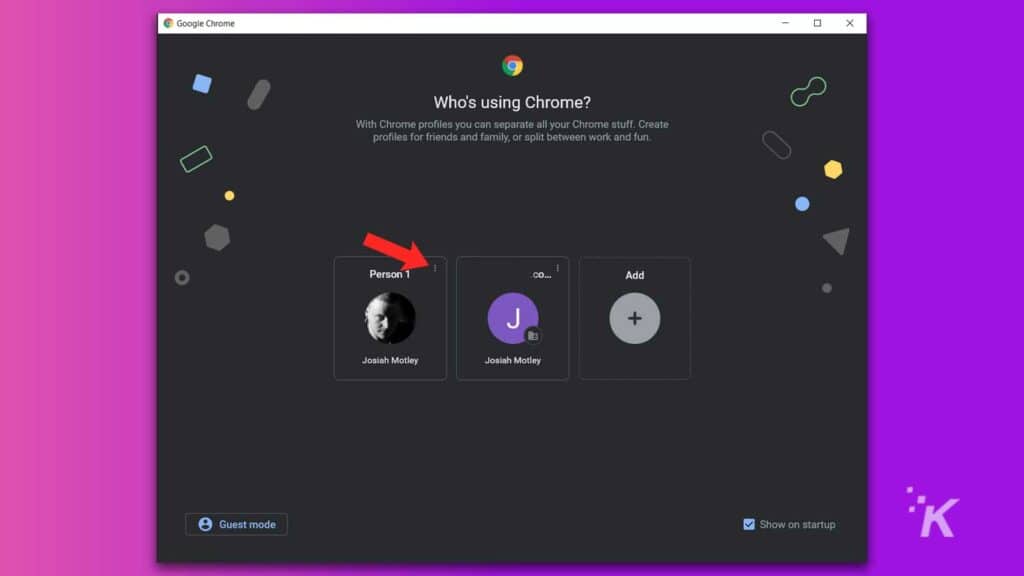
從該菜單中,您可以使用不同的主題顏色和新名稱來編輯您的個人資料。 您可以添加小圖標來幫助區分您擁有的不同配置文件。 單擊不同的選項會自動保存您的更改。
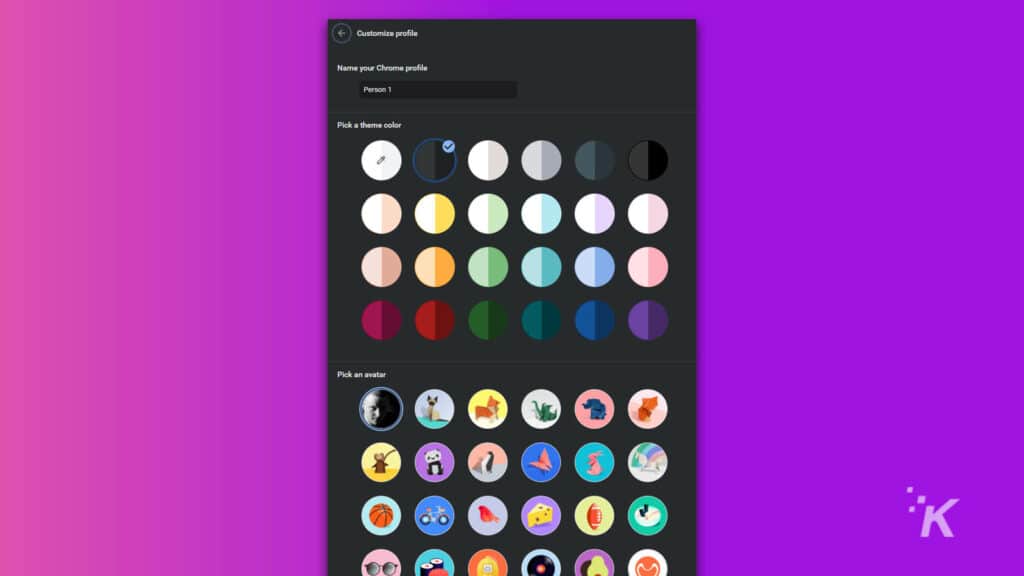
這也是您想要在初始創建後將桌面快捷方式添加到任何特定 Chrome 配置文件的地方。 底部有一個切換按鈕,您可以使用它來添加快捷方式。
如何刪除 Chrome 配置文件
我們今天要討論的最後一件事是如何擺脫您不再需要的 Chrome 配置文件。 如果您已關注其他任何部分,那麼您就可以從您的帳戶中刪除 Chrome 配置文件了。
- 點擊右上角地址欄旁邊的個人資料圖標
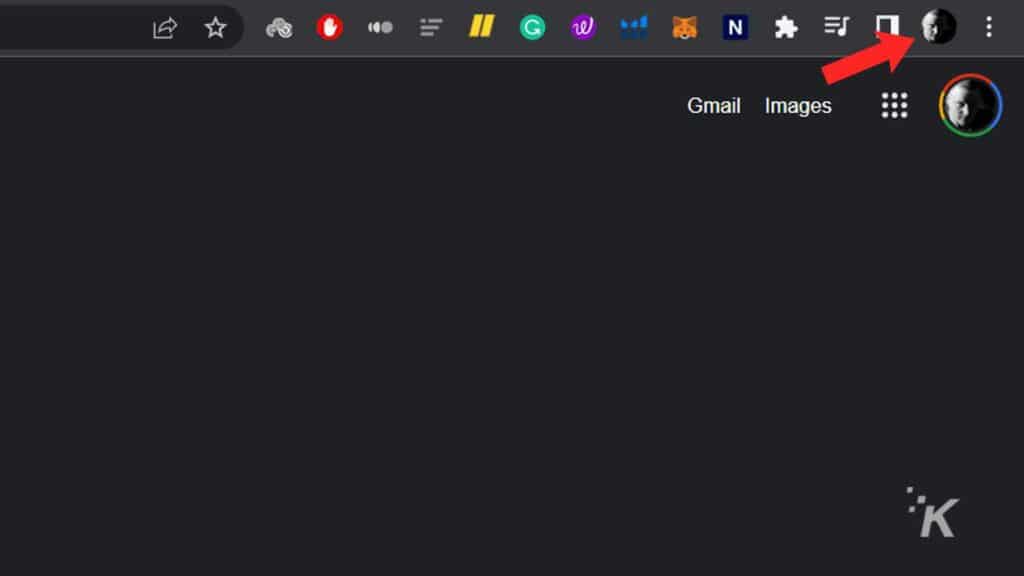
- 選擇齒輪以打開配置文件菜單
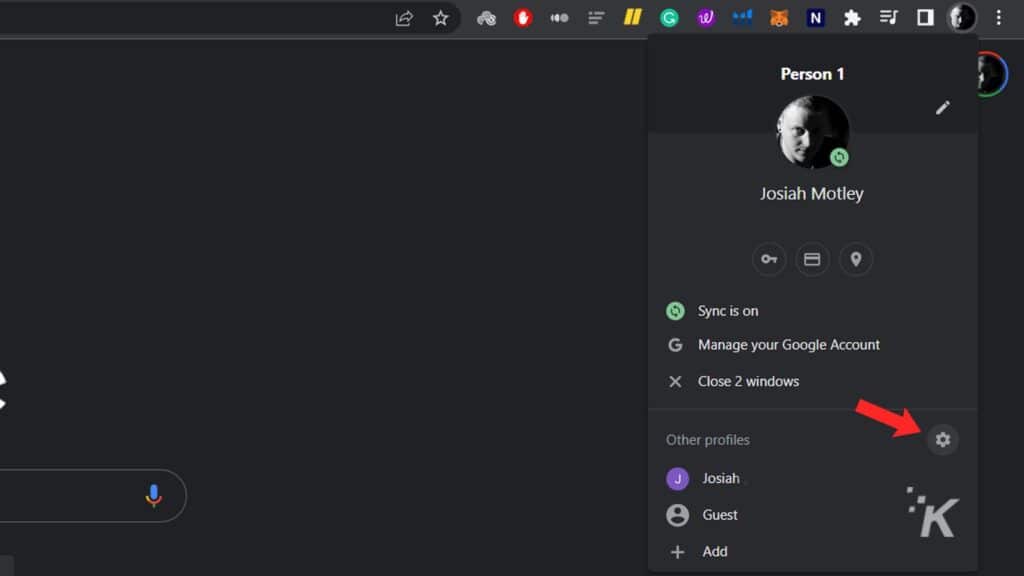
- 單擊要刪除的配置文件上方的三點菜單
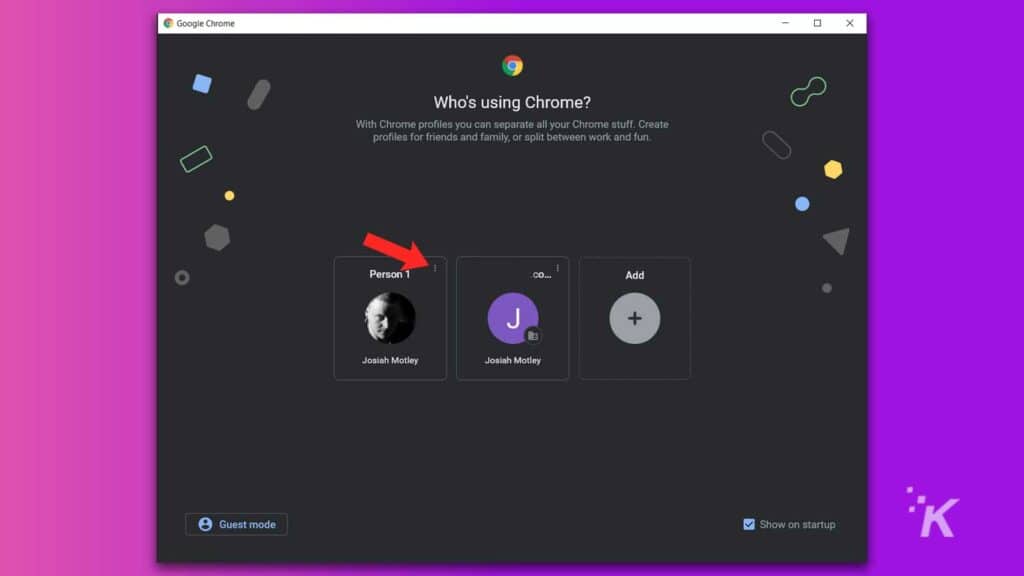
- 選擇刪除
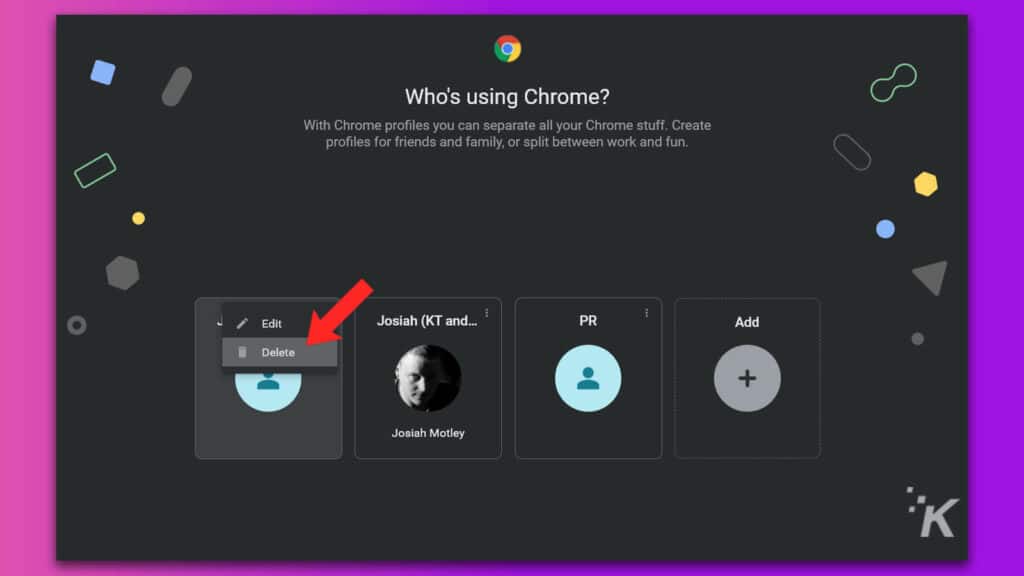
- 彈出窗口將顯示有關配置文件的一些統計信息,單擊刪除完成刪除
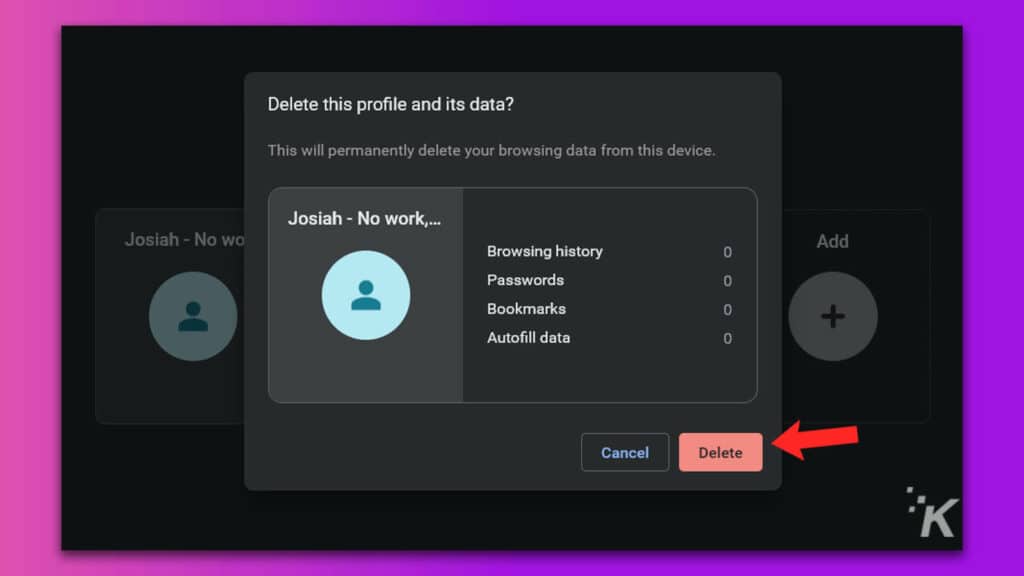
你有它! 您現在已成功刪除不需要的配置文件。 應該注意的是,雖然您可以刪除其他配置文件,但此時您不能完全禁用 Chrome 配置文件。
iOS 和 Android 上的 Chrome 配置文件?
借助 Chrome 配置文件提供的所有自定義選項,您可能還希望將不同的配置文件添加到 iOS 或 Android 版本的 Google Chrome。
不幸的是,這不是一個選擇。 當談到用於移動設備的 Google Chrome 時,該公司只允許您擁有一個與您的設備相關聯的個人資料。
當然,您可以在移動設備上登錄不同的 Google 帳戶,但這並沒有為您提供此處概述的功能在桌面設備上提供的相同自定義選項。
此功能對大家庭和在線工作者有幫助
這就是您需要了解的有關 Google Chrome 個人資料的所有信息。 現在,您可以在瀏覽器中設置多個不同的配置文件,以使事情盡可能方便。
完成配置文件後,您還可以刪除不再使用的 Chrome 配置文件。
無論您是喜歡為工作和個人用途保留不同的個人資料和偏好的人,還是有一群不同的人在同一台計算機上使用 Chrome,此功能都將幫助您保持整潔有序。
對此有什麼想法嗎? 在下面的評論中讓我們知道,或者將討論帶到我們的 Twitter 或 Facebook。
編輯推薦:
- 如何在桌面和移動設備上啟用 Google Chrome 的秘密閱讀器模式
- 以下是阻止 Google Chrome 不斷註銷您的方法
- 如何將照片從 Google 照片傳輸到 iCloud
- 以下是在基本上任何設備上更新 Google Chrome 的方法
